Иллюстрированный самоучитель по Maya 6
Деревянная рукоятка
Для рукоятки алебарды замечательно подойдет блестящее красное дерево, для имитации которого нам также потребуется раскраска Phong (По Фонгу):
1. В меню Create (Создать) окна диалога Hypershade (Редактор узлов) выберите команду Materials > Phong (Материалы > По Фонгу). В окне диалога Attribute Editor (Редактор атрибутов) введите в поля Diffuse (Цвет диффузного рассеяния) и Cosine Power (Размер бликов) значения 0,7 и 50 соответственно. Параметру Specular Color (Цвет зеркальных бликов) присвойте светло-серый цвет.

Рис. 7.6. Атрибуты текстуры Wood в окне диалога Attribute Editor
2. Щелкните на кнопке с рисунком шахматной доски, расположенной справа от ползунка Color (Цвет). В разделе 3D Textures (Трехмерные текстуры) появившегося окна диалога Create Render Node (Создать узел визуализации) щелкните на кнопке Wood (Дерево). Атрибуты этой текстуры в окне диалога Attribute Editor (Редактор атрибутов) показаны на рис. 7.6.
3. Щелкните на поле образца цвета Filler Color (Цвет заливки) и введите в поля Hue (Цветовой тон), Saturation (Насыщенность) и Value (Интенсивность) окна диалога Color Chooser (Выбор цвета) значения 8,5, 0,85 и 0,43 соответственно, чтобы получить красно-коричневый цвет. Затем щелкните на поле образца цвета Vein Color (Цвет прожилок) и введите в поля Hue (Цветовой тон), Saturation (Насыщенность) и Value (Интенсивность) значения 8,5, 0,75 и 0,08 соответственно. Вы получите более темную версию предыдущего цвета.
4. Параметру Vein Spread (Разброс прожилок) присвойте значение 0,7, а параметру Layer Size (Размер слоя) — значение 0,119. Ползунок Grain Color (Цвет зерна) немного переместите влево. В результате получится замечательная имитация красного дерева.
Текстура Wood (Дерево) относится к процедурным трехмерным текстурам. Она проецируется на объект с помощью узла размещения, как и текстура Env Chrome (Хромовое зеркало), с помощью которой мы формировали отражения на поверхности металла. Выделите рукоятку алебарды, щелкните на образце материала правой кнопкой мыши и выберите в появившемся меню команду Assign Material to Selection (Назначить материал выделенному объекту). Более подробную информацию о процедурных текстурах вы получите в разделе «Узлы текстуры» этой главы.
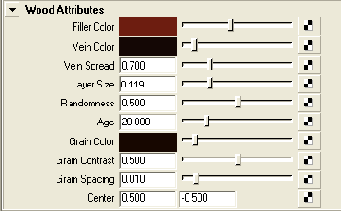
СОВЕТ
Существуют и другие способы назначения материалов. Например, можно средней кнопкой мыши перетащить материал из ячейки образца на объект в окне проекции.
5. Чтобы увидеть темную текстуру на поверхности объекта, создадим дополнительный источник света. Выберите в меню Create (Создать) команду Lights > Ambient Light (Источники света > Рассеянный) и нажмите комбинацию клавиш Ctrl+a, чтобы открыть для нового осветителя окно диалога Attribute Editor (Редактор атрибутов). Присвойте параметру Intensity (Интенсивность) значение 2,5.
6. Сосредоточьтесь на рукоятке алебарды и визуализируйте сцену (рис. 7.7). Обратите внимание на то, что повторение текстуры на поверхности объекта приводит к появлению странного и неестественного рисунка. Значит, нам нужно отредактировать расположение текстуры.
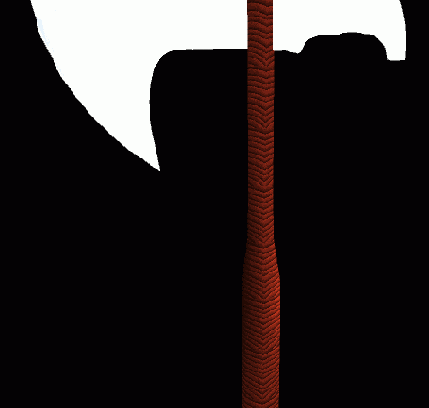
Рис. 7.7. Заданное по умолчанию количество повторений текстуры слишком велико
7. Для получения доступа к узлу размещения текстуры Wood (Дерево) откройте окно диалога Hypershade (Редактор узлов). Средней кнопкой мыши перетащите образец материала на вкладку Work Area (Рабочая область) нижнего окна, щелкните на ней правой кнопкой мыши и выберите в появившемся меню команду Graph Network (Сеть узлов). Альтернативным способом является выделение ячей-к .с образцом материала и щелчок на кнопке Input Connections (Входные связи) на панели инструментов окна диалога Hypershade (Редактор узлов). Появится сеть узлов материала, показанная на рис. 7.8. Узел place3dTexture2 соединен с узлом wood2 и содержит информацию о положении текстуры на поверхности объекта. Узел wood2, в свою очередь, соединен с узлом материала phong3 и служит картой текстуры, назначенной атрибуту Color (Цвет).
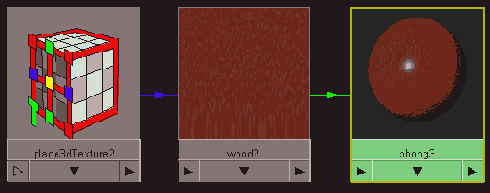
Рис. 7.8. Сеть узлов материала на основе текстуры Wood
8. Дважды щелкните на узле place3dTexture2, чтобы открыть для него окно диалога Attribute Editor (Редактор атрибутов).
9. Щелкните на кнопке Fit to group bbox (Совместить с габаритным контейнером группы), чтобы автоматически расположить узел размещения текстуры Wood (Дерево) вокруг рукоятки. В окне проекции Perspective (Перспектива) появится зеленый габаритный контейнер узла размещения (рис. 7.9).
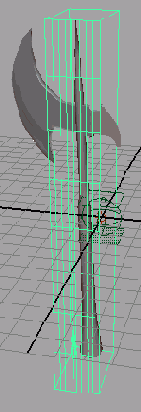
Рис. 7.9. Узел размещения текстуры Wood
10. Визуализация сцены покажет, что текстура на поверхности объекта до сих пор выглядит неправильно. Поверните узел размещения текстуры в окне проекции Perspective (Перспектива) на 90° относительно оси Z и снова щелкните на кнопке Fit to group bbox (Совместить с габаритным контейнером группы), чтобы совместить узел с контурами рукоятки. Это не приведет к отмене результатов преобразования поворота, а всего лишь изменит форму узла.
11. Визуализируйте сцену и обратите внимание на направление прожилок текстуры. Теперь они идут вдоль рукоятки, что увеличивает достоверность материала. Однако желательно расположить прожилки чуть дальше друг от друга.
Визуализировать сцену после каждого изменения вида текстуры не совсем удобно. Поэтому воспользуемся функцией интерактивной фотореалистичной визуализации, позволяющей наблюдать результаты редактирования в реальном времени. Щелкните на кнопке IPR Render the Current Frame (Интерактивная фотореалистичная визуализация текущего кадра) в строке состояния или выберите одноименную команду в меню Render (Визуализация). Результат визуализации появится в окне диалога Render View (Визуализатор) вместе с предложением выделить область, которая будет обновляться в процессе редактирования материала. Нарисуйте рамку вокруг рукоятки алебарды. Визуализатор тут же обновит эту часть окна. Теперь изображение в указанной области будет обновляться после внесения любых изменений в материал рукоятки.
12. Выделите узел размещения текстуры и поменяйте его масштаб таким образом, чтобы прожилки располагались довольно далеко друг от друга. Наш вариант окончательного вида текстуры показан на рис. 7.10.
Для сравнения вы можете загрузить файл axe_texture_B.mb с прилагаемого к книге компакт-диска.
